
آموزش ادغام فایل های PDF فقط با چند کلیک ساده! ادغام فایل های PDF چگونه انجام می شود؟ در این مطلب روش ترکیب و ادغام فایل های پی دی اف را آموزش داده و نرم افزارهایی برای این کار معرفی خواهیم کرد.
اکثر فایلهایی که در میان دانشجویان و یا در ادارات دریافت و ارسال میشوند، به صورت پی دی اف هستند.
گاهاً پیش آمده که نیاز به ترکیب یا ادغام فایل pdf داشته باشید. این فرمت به دلیل آنکه در روند ارسال هیچ تغییری در ساختار قالب و عناصر آن بهوجود نمیآیند،از پراستفادهترین و محبوبترین فرمت ارسال اطلاعات و اسناد است.
شاید برایتان پیش آمده باشد که چندین فایل پی دی اف را به صورت جداگانه دارید، اما باید آن را در قالب یک فایل پی دی اف جامع، آماده و تحویل دهید.
در این شرایط اگر با روش آن آشنا نباشید، درگیر مشکلاتی از نظر زمانی میشوید و در پایان نیز شاید به هدف خود دستیابی پیدا نکنید.
راهکارهایی که در این کار به شما کمک میکنند، در این آموزش ادغام فایل pdf معرفی شده است.
در ادامه برخی از روشهای عملی و کاربردی توضیح داده شدهاند.
همچنین شما می توانید در متنو عملیات تبدیل پی دی اف به ورد را انجام دهید.
آموزش ادغام و ترکیب فایلهای PDF
ادغام فایل pdf با استفاده از ابزارهای آفلاین یا آنلاین به نسبت روشهای دیگری که ممکن است در صورت عدم آگاهی از این شیوهها به ذهنتان برسد، بسیار از نظر زمانی کم هزینهتر خواهد بود.
این در حالی است که تمایل اکثر افراد برای استفاده از وبسایتهای آنلاین به دلایلی بیشتر از سایر نرمافزارهایی است که باید نصب شوند.
یکی از این دلایل میتواند، سخت بودن روند نصب و یا نبود حجم کافی بر روی سیستم برای نصب باشد. همچنین نرم افزارهای آنلاین بدون بر روی موبایل و کامپیوتر کار خواهند کرد.
با این وجود در ادامه ابزارهایی در هر دو دسته معرفی و به صورت ساده آموزش ادغام فایل pdf توضیح داده شده است.
ادغام فایل های pdf بصورت آنلاین
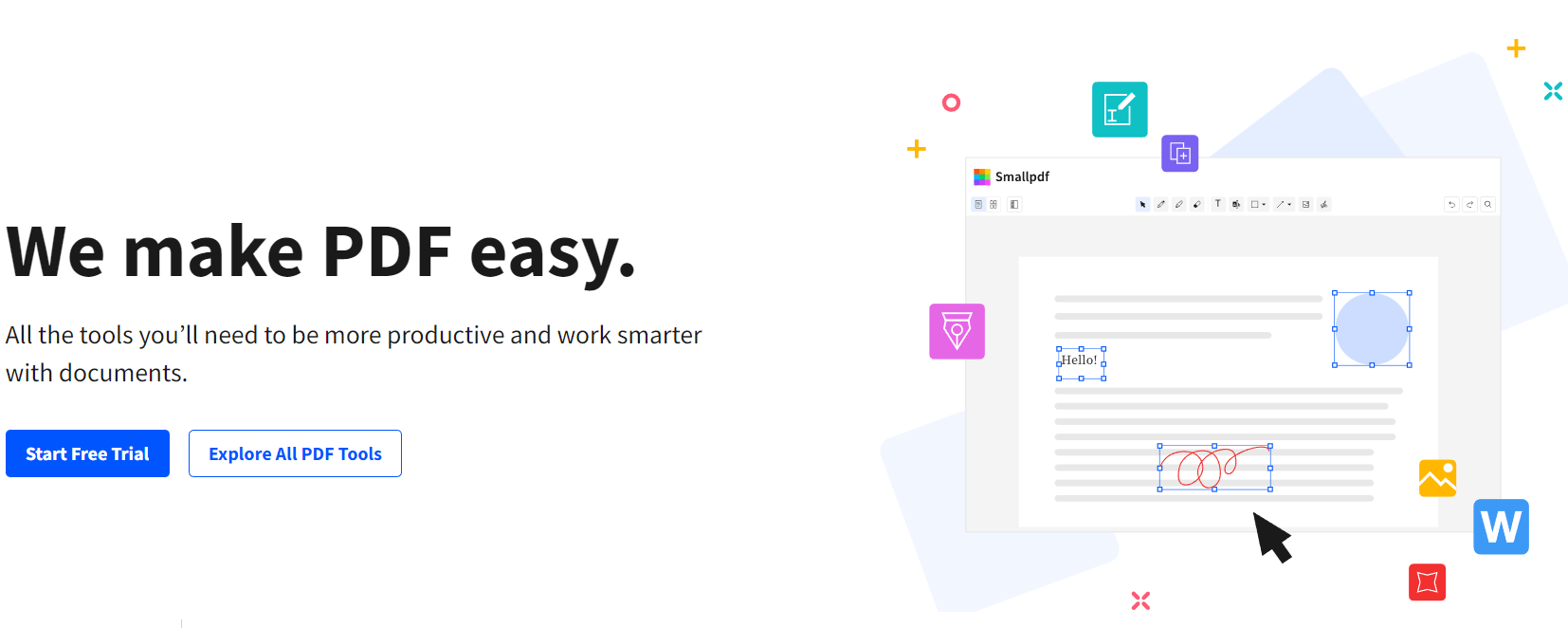
مانند هر کار دیگری در دنیای امروزه، بستر اینترنت فضایی را ایجاد کرده است که یک ابزار آنلاین و رایگان را ارائه میدهد.
به همین خاطر افرادی که به دلایل مختلفی؛ مانند: نداشتن سیستم پیشرفته و یا عدم توانایی در نصب و استفاده از نرمافزارهایی که همان کار را انجام میدهد، با استفاده از این ابزارهای آنلاین به شکلی بسیار ساده بتوانند کار خود را انجام دهند.
علاوهبرآن ممکن است در برخی مواقع فایلهای پی دی اف در درون گوشی هوشمند شما باشد و به دلیل فضای گوشی و یا موارد دیگری نتوانید نرمافزار موبایلی را برای این کار نصب کنید.
در این صورت با استفاده از این سایتها بهصورت آنلاین بهسادگی در گوشی خود میتوانید ادغام فایل pdf را انجام دهید.
در ادامه برخی از سایتهایی که برای ادغام آنلاین فایلهای pdf و تبدیل آن به یک فایل یکپارچه بهکارگرفته میشود، معرفی شده است.
همان گونه که ذکر شد استفاده از این وبسایتها پیچیده نیست. با واردکردن آدرس هرکدام از وبسایتهای معرفی شده، وارد محیط آنها میشوید.
سپس با آپلود کردن یا در شکلی راحتتر، با کشیدن و رهاکردن فایلهای خود و انتخاب گزینه Merge و یا در برخی وبسایتها گزینه Join فایل نتیجه دانلود میشود و به راحتی در کمترین زمان ممکن میتواند ادغام فایل pdf را انجام دهید.
در ویدیو زیر آموزش ادغام فایل های پی دی اف در وبسایت smallpdf قرار داده شده است.
پس از انتخاب فایل های مورد نظر که در ویدیو بالا از روش درگ کردن فایل استفاده شده فایل ها را ادغام می کنیم پس از آن می توانید فایل نهایی را دانلود کنید.
ادغام فایلهای pdf در ویندوز بصورت آفلاین
قبل از معرفی ابزارهای متداول برای ادغام فایل pdf باید گفت که استفاده از این ابزارها بسیار راحت است. تنها با انتخاب نهایتاً دو گزینه ادغام فایلهای pdf انجام خواهند شد. در اکثر نرمافزارها چه بهصورت آنلاین و چه آفلاین نیز روند یکسانی را دارند.
نرمافزار PDF Merger & Splitter
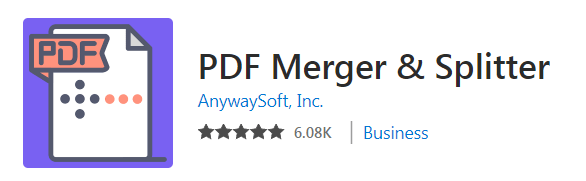
محیط کاربری این نرمافزار بسیار ساده و استفاده از این نرمافزار رایگان است. در نتیجه برای اکثر افراد قابلاستفاده است. این برنامه ویژه جداسازی و ادغام فایلهای پی دی اف است. مانند هر نرمافزار دیگری آن را دانلود و بر روی سیستم خود نصب کنید. نرمافزار را اجرا کنید. برای ادغام فایل pdf بر روی گزینه Merge کلیک کنید.
سپس با انتخاب گزینه Add PDFs فایلهای موردنظر خود را انتخاب کنید. در این نرمافزار نیز میتوانید قبل از انجام عملیات ادغام ترتیب فایلها را بر اساس خواسته خود تغییر دهید.
قبل از ایجاد پی دی اف جامع میتوانید با انتخاب گزینه Preview شکل ظاهری آن را مشاهده کنید. درصورتیکه مورد تأیید باشد، Merge را کلیک کنید و مکان ذخیره آن را وارد کنید. در مکان موردنظر میتوانید خروجی که بارگیری شده است را مشاهده کنید.
نرمافزار PDFSAM
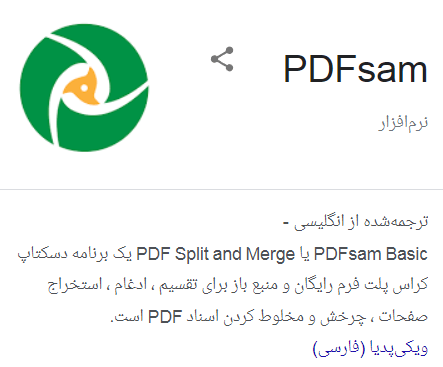
تقریباً میتوان گفت روند عملکردی همه نرمافزارهای آفلاین مشابه است و پیچیدگی و مشکلاتی را برای کاربر ایجاد نمیکنند. تنها شاید در فرآیند نصب نرمافزارهای مختلف، کاربران با مشکل مواجه شوند؛ آن هم که با استفاده از راهنماییهای بسیاری که در بستر اینترنت یا در همان سایت خود نرمافزارها وجود دارند، قابلحل است.
PDFSAM یکی از کاربردیترین نرمافزارهایی است که میتوان در این آموزش ادغام فایلهای پی دی اف به آن اشاره داشت. نصب و اجرای ساده یکی از دلایلی است که بیشتر کاربران آن را اولویت خود قرار میدهند.
در پنجره اجرایی این نرمافزار تمام خدمات و گزینهها بهصورت واضحی قرار گرفتهاند. با آپلود کردن فایلهای پی دی اف خود و تنظیم گزینههای ادغامی که در پایین این پنجره قرار گرفته است، میتوانید بهراحتی فایل یکپارچه خود را داشته باشید.
نرمافزار Adobe Acrobat Reader DC
یکی از محبوبترین ابزارهای تحت شرکت ادوبی که ویژه فایلهای پی دی اف استفاده میشود، ادوبی آکروبات است. نسخه DC آن برای ویرایش فایلهای پی دی اف در نظر گرفته شده است. در این محیط میتوانید ادغام فایل pdf را نیز انجام دهید. در محیط اجرایی این برنامه، در نوارابزار گزینه Tools دیده میشود.
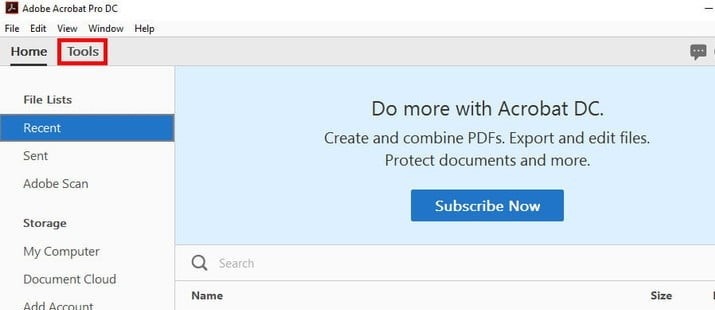
با انتخاب این گزینه Merge Files و یا Combine Files دیده میشود. با انتخاب هرکدام از آنها که وجود دارد، فایلهای پی دی اف خود را با انتخاب Add Files آپلود کنید. در قسمت پایین این پنجره جهت تعویض ترتیب فایلها، فلشهایی قرار دارند که در صورت تمایل میتوانید آن را تغییر دهید.
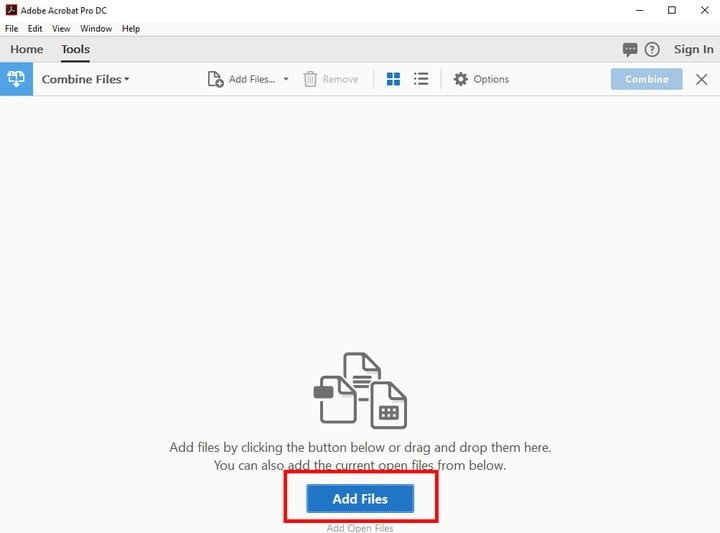
سپس با زدن دکمه Combine و یا Merge در بالا و سمت راست این پنجره، فایل نهایی خود را مشاهده کنید.
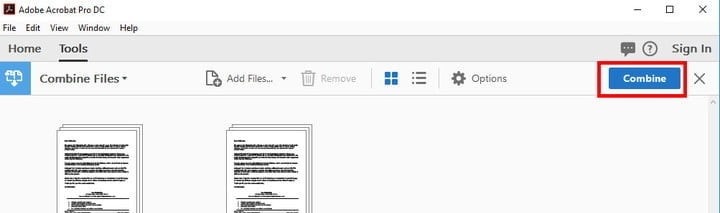
نرمافزار PDF Creator
با گوگل کردن این نرمافزار میتوانید آن را دانلود و سپس بهآسانی نصب کنید. با اجرا کردن آن در ابتدا فایل اولیه خود را انتخاب و پس از آن دیگر فایلهای پی دی افی که قصد ادغام آنها را دارید انتخاب کنید. این کار را با کشیدن و رهاکردن فایلها در کادر مشخص شده داخل برنامه اجرایی نیز میتوانید انجام دهید.
قبل از انتخاب گزینه Merge ترتیب پی دی افها را بررسی کنید و در صورت اشتباه بودن، قابلیت جابهجایی فایلها نیز وجود دارد. سپس با کلیک بر روی دکمه Merge All نام نهایی پی دی اف را وارد کنید و با انتخاب گزینه Save نتیجه موردنظر را مشاهده کنید.
این برنامه را بیشتر کاربران ویندوز میتوانند استفاده کنند. PDF Creator در دسته ابزارهای آنلاین قرار نمیگیرد و نیازمند تهیه لایسنس است.
در ادامه برای کاربران مک و لینوکس نیز یکی از راهکارهای رایج و ساده این ادغام بیان شده است.
ادغام فایل های PDF در مک با نرمافزار Preview
این برنامه بر روی همه سیستمهای مک وجود دارد. سپس فایلهای پی دی اف را بهصورت یکجا انتخاب کنید و با کلیک راست بر روی گزینه Open with Preview آنها در این برنامه آپلود میشوند. در سمت راست پنجره اجرایی این برنامه فایلها قرار میگیرند.
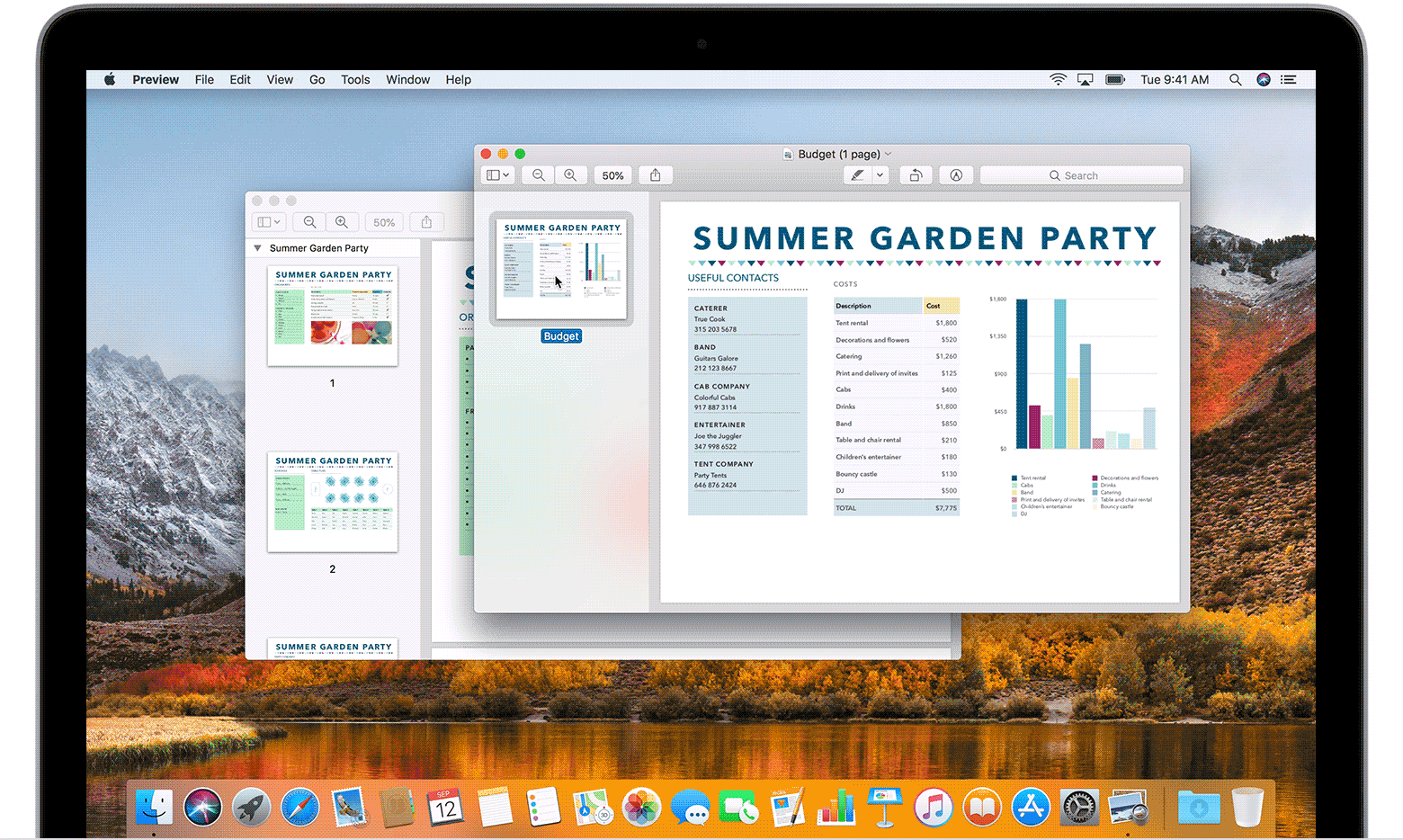
این برنامه از انعطافپذیری بالایی برخوردار است بهطوریکه میتوانید در همان ستون فایلها را جابهجا، اضافه و یا حذف کنید. سپس از گزینه File موجود در نوارابزار بالای صفحه و انتخاب گزینه Save As آن را با نام دلخواه خود و فرمت پی دی اف ذخیره کنید.
ادغام فایل های PDF در لینوکس با نرمافزار PDF Shuffler
این نرمافزار برای کاربران لینوکس یکی از کمحجمترین و کاربردیترین نرمافزارهای ادغام فایل pdf است. محیط این ابزار نیز همانند ابزارهای معرفی شده ساده و قابلفهم است. با انتخاب فایلهای خود و آپلود کردن آنها در این نرمافزار و انتخاب گزینه Merge و یا در برخی نسخههای دیگر Combine و مشخصکردن آدرس مقصد موردنظر، فایل نهایی را خواهید داشت.
اپلیکیشنهای اندرویدی برای ادغام فایلهای pdf
برای آسانی انجام ادغام فایل pdf در گوشیهای هوشمند و استفاده راحت از این برنامهها، در ادامه اپلیکیشنهایی به شما معرفی شدهاند که نیازمند پرداخت هیچ پولی نیست و کار با آن نیز همانند سایتهای آنلاین بدون هیچ سردرگمی، تنها با دانلود و نصب بر روی گوشی و انتخاب حداکثر ۲ گزینهی Add Files و Merge خواهد شد.
اهمیت ادغام فایلهای پی دی اف مجزا به یک پی دی اف یکپارچه؟
یکی از دلایلی که ممکن است قصد چسباندن فایلهای pdf به یکدیگر را داشته باشید این است که به عنوان مثال نیازمند دسترسی به یک مطلب طولانی و یا یک کتاب را به صورت یکجا داشته باشید.
در این صورت برای بررسی کردن مطالب از موضوعات مختلف باید هر بار فایل پی دی اف مربوطه آن را پیدا و اجرا کنید و به همین منوال تا موضوعات مورد نظر خود را بیابید. این امر خود کاری وقتگیر است و ممکن است رشته موضوعات و بحث از دست فرد خارج شود.
سرچ کردن مطالب در چند فایل پی دی اف سخت و زمانگیر است و اگر مایلید مطالبی را در PDF ها جستجو کنید بهتر است آن ها را با هم ادغام کنید.
حال اگر از روی اجبار باشد هم مشکلاتی از این قبیل ایجاد میشود. فرض کنید باید برای رئیس شرکت، استاد دانشگاه و یا شخصی که باید حتماً تأثیر بسزایی بر روی آن داشته باشید، مطالبی را ارائه و ارسال کنید. اگر مطالب را در قابل چندین فایل ارسال کنید،
نه تنها مطالب شما مؤثر واقع نمیشوند؛ بلکه باعث میشود که فرد گیرنده به درستی و به طور کامل نتواند مطلب و مقصود شما را دریابد؛
زیرا بریده بودن مطالب و جامع نبودن در یک فایل کلی میتواند باعث ابهام در آنها شود.
بنابراین تاکنون اهمیت وجود یک فایل در عوض چندین فایل در هر موقعیتی را درک کردهاید. در ادامه راهکارهایی معرفی میشوند که میتوانید باتوجه به امکانات و در دسترس بودن هر کدام از آنها باتوجه به شرایط خود از آنها بهره ببرید.
جمعبندی
فایلهای پی دی اف از پرکاربردترین فرمتهای تولید و ارسال متون، تصاویر و اشکال هستند. این فرمت به دلیل آنکه محتوا را به همان شکلی که در ابتدا ایجاد شده است، نگه میدارد؛ بسیار موردتوجه قرار گرفته است. نکته قابلذکر آن است که ممکن است فرد قصد ایجاد تغییراتی در این فایلها داشته باشد. به همین دلیل شیوههایی نیز برای این اهداف کاربران در نظر گرفته شده است.
تبدیل چندین پی دی اف به یک پی دی اف یکتا، یکی از این تغییرات است. در این آموزش ادغام فایل pdf روشهای متفاوتی هم در حوزه آنلاین؛ مانند وبسایتهای ذکر شده و هم نرمافزارهای آفلاین برای گوشی و لپتاپ معرفی شد. با استفاده از این راهکارها میتوانید بهسادگی پی دی افهای خود را در قالب یک فایل پی دی اف یا همان انجام ادغام فایل pdf داشته باشید.
2 دیدگاه
علی
ممنون از مقاله کاملتون آموزش تبدیل پی دی اف به ورد رو خیلی ساده گفتین.
مهدی
خیلی ممنون از راهنمایی تون ، خیلی خوب بود